Wix エディタ:モバイルサイトのストリップとカラム
読了時間:6分
デスクトップサイトでストリップまたはカラムを使用している場合、モバイルサイトではそれらの表示が異なります。モバイル画面にフィットするように、ストリップとカラムは横ではなく縦に表示されます。
モバイルでのストリップとカラムの表示方法は、間隔、順序、サイズを変更することで調整します。モバイルで表示する必要がない場合、ストリップとカラムを非表示にすることもできます。
調整・カスタマイズ方法は以下をご覧ください:

ヒント:
Wix では、デスクトップサイトのコンテンツを使用してモバイルサイトを自動的に作成するため、ゼロから始める必要はありません。
モバイルサイトでストリップを調整する
モバイルサイトの配置に合わせて、ストリップのサイズと順序を変更します。モバイルサイトのコンテンツやレイアウトに関係のないストリップを非表示にしたり、クールなスクロールエフェクトやアニメーションエフェクトを追加したりすることもできます。
モバイルのストリップを調整する方法:
- モバイルエディタでサイトを開きます。
- 該当するストリップをクリックします。
- ストリップの調整方法を選択します:
ストリップのサイズを変更する
ストリップを並べ替える
ストリップを非表示にする
ストリップにエフェクトを追加する
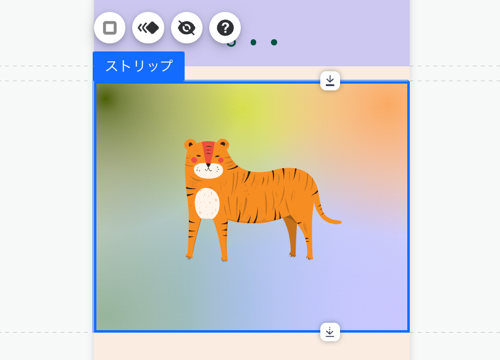
モバイルサイトのカラムをカスタマイズする
モバイルサイトのカラムをカスタマイズして、コンテンツを明確で魅力的なものにしましょう。サイズ、間隔、順序などの設定を調整できます。
モバイル用にカラムを調整する方法:
- モバイルエディタにアクセスします。
- 該当するストリップをクリックします。
- カラムの調整方法を選択します:
カラムのサイズを変更する
カラムを非表示にする
カラムを並べ替える
背景の間隔を調整する
カラムの間隔を変更する
カラムにエフェクトを追加する
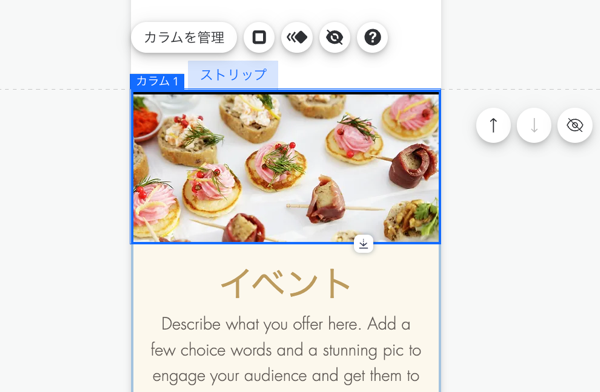
モバイルサイトのカラムアニメーションに問題が発生している場合
弊社では、モバイル版サイトでカラムに適用したアニメーションの表示で発生する問題を認識しており、早期解決に取り組んでいます。この問題の詳細と回避策についてはこちら


 をクリックします。
をクリックします。




 をクリックします。
をクリックします。
 をクリックします。
をクリックします。
